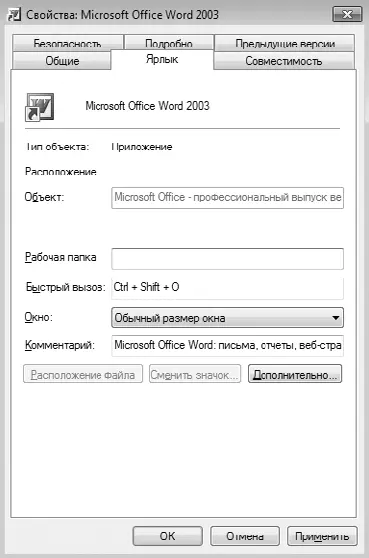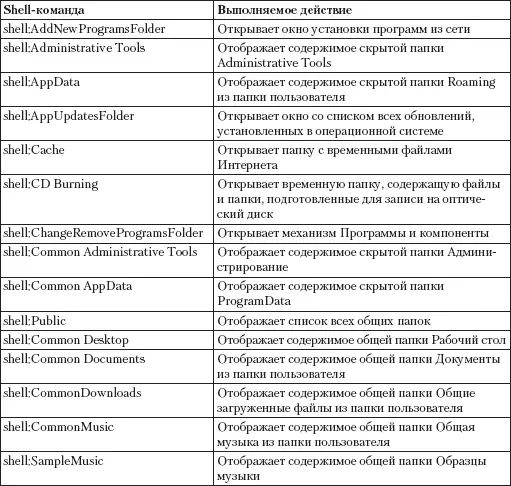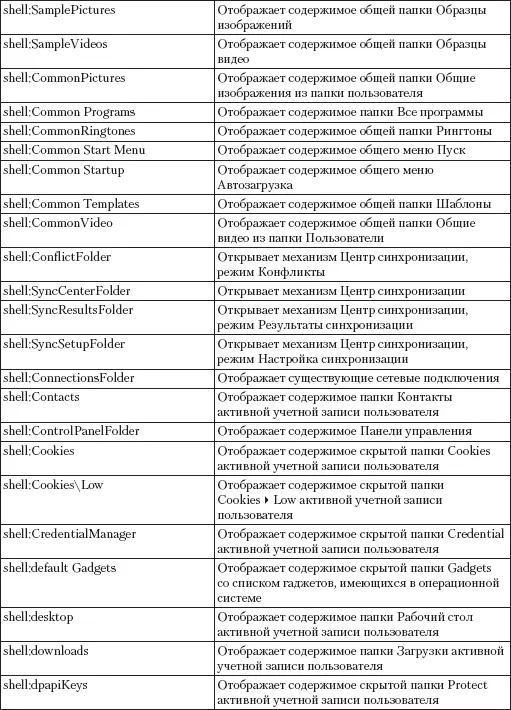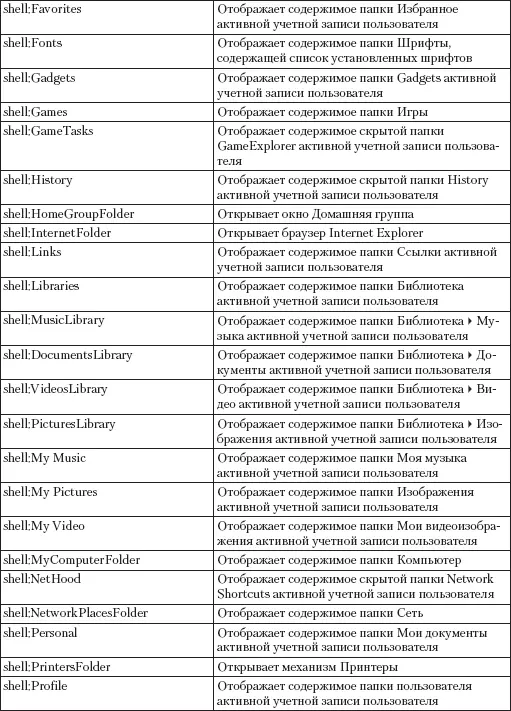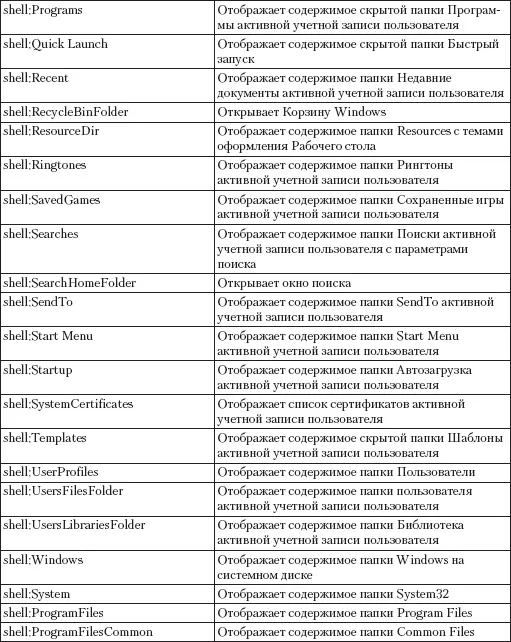Перейдите на вкладку Ярлык. На ней, кроме информации о выбранном ярлыке, находится также несколько полей. Нас интересует поле Быстрый вызов.
В этом поле вы можете указать любое сочетание клавиш с использованием клавиш Ctrl+Altили Ctrl+Shift, например Ctrl+Shift+O. После этого нажмите кнопку ОКи проверьте результат.
Аналогичным образом можно поступить со всеми ярлыками, запуск которых вы хотите производить с помощью сочетаний клавиш.
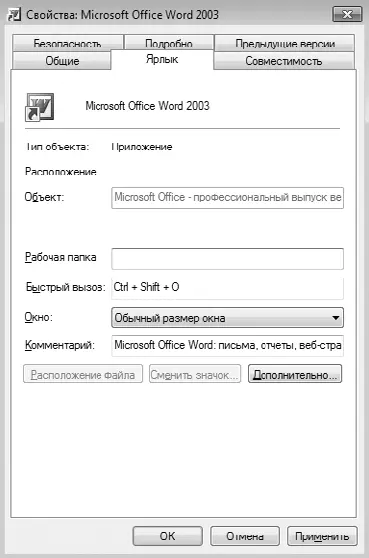
Рис. 23.1.Окно свойств выбранного ярлыка
Shell-команды – это системные команды, с помощью которых можно быстро запускать разные объекты или выполнять над ними различные действия.
Выполнение shell-команд можно производить любым доступным способом, но чаще всего для этого используется строка поиска в меню Пуск, окно Выполнитьили ПроводникWindows. Кроме того, часто данные команды применяются для создания ярлыков на Рабочем столе, как мы это делали для создания ярлыка папки с последующим его закреплением на Панели задач(см. главу 8).
В табл. 23.2 приведено описание shell-команд, которые могут пригодиться при работе с операционной системой.
Таблица 23.2.Список shell-команд и выполняемых ими действий
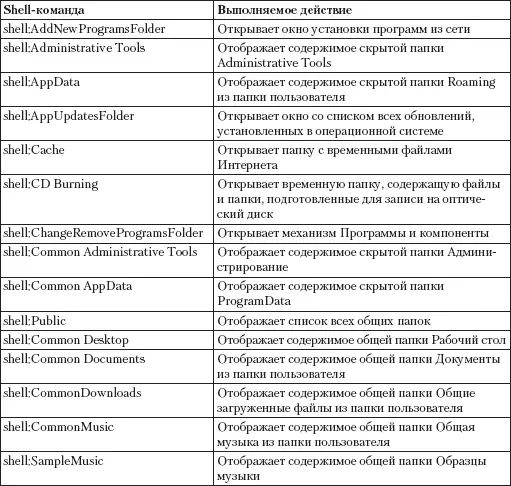
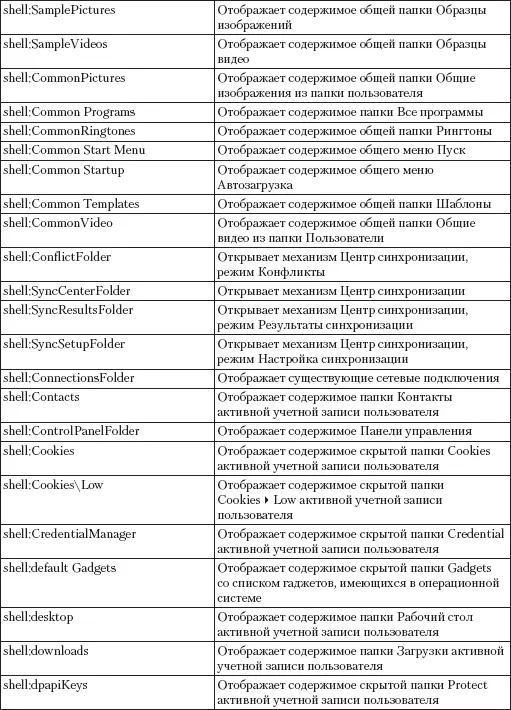
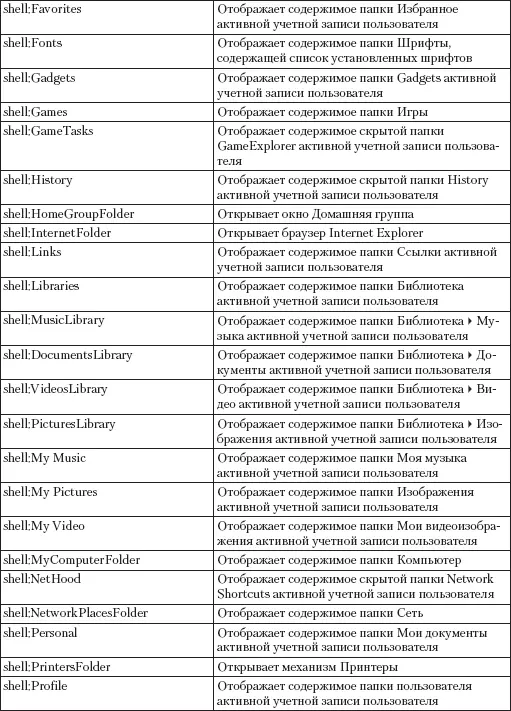
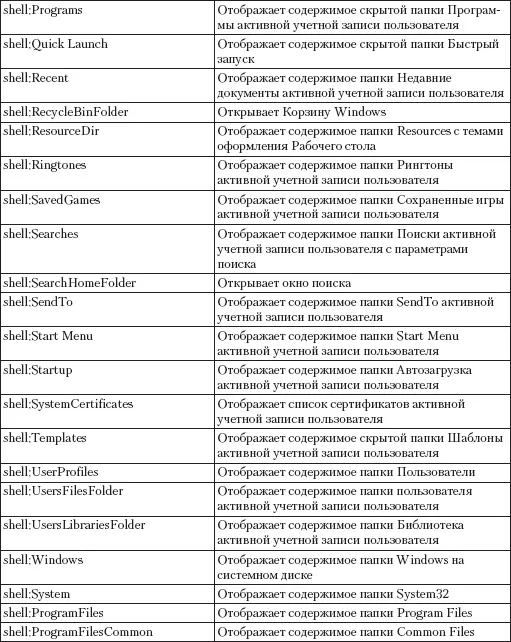
Глава 24
Ускорение и оптимизация системы
24.1. Расширение возможностей Панели задач
24.2. Изменение фона страницы входа в систему
24.3. Ускорение загрузки системы для многоядерных процессоров
24.4. Настройка папки Компьютер
24.5. Отображение пустых дисков
24.6. Папка по умолчанию в Проводнике
24.7. Использование программы-твикера
«Ускорение», «оптимизация», «разгон» и другие подобные слова очень популярны среди пользователей компьютеров, особенно среди тех, кто любит настраивать систему. Существует множество программ и разнообразных системных способов, с помощью которых действительно можно добиться ускорения работы операционной системы, а уж тем более оптимизации под свои требования.
Если действительно операционную систему можно настроить так, чтобы максимально упростить ее использование, то почему бы этого не сделать? Этим мы и займемся. В данной главе вы найдете много интересной информации, которая поможет вам в осуществлении задуманного.
24.1. Расширение возможностей Панели задач
Панель задач мы используем постоянно, поскольку на ней находится множество ярлыков, с помощью которых происходит запуск наиболее применяемых программ и объектов.
Количество ярлыков на Панели задачсо временем увеличивается. Это происходит как из-за установки различных программ, так и в результате действий пользователя. Рано или поздно ярлыков на Панели задачстановится слишком много, в результате чего на ней сильно уменьшается место, предназначенное для кнопок запущенных программ. Кроме того, поскольку подписи к ярлыкам отсутствуют, становится тяжело разбирать, где какой ярлык находится и какой объект он запускает. Из-за всего этого удобство работы с Панелью задачзначительно снижается.
Чтобы оптимизировать применение столь важного объекта интерфейса операционной системы, можно использовать различные программы сторонних производителей, которые по-разному позволяют это сделать. Мы рассмотрим оптимизацию работы с Панелью задачна примере приложения 7stack.
Программа 7stack рассчитана на работу в разных операционных системах, в том числе и в Windows 7. С ее помощью на Панели задачможно создать ярлык, щелкнув на котором можно получить доступ к дополнительному меню, состоящему из ярлыков приложений объектов. При этом, кроме самого ярлыка, рядом находится его описание, что облегчает его использование. Список ярлыков и их внешний вид можно настраивать.
Сразу после установки программы появится окно Create a new 7stack(Создать новый 7stack), с помощью которого можно создать ярлык, а также настроить программу и создаваемый список. Однако перед тем, как что-то выполнять в этом окне, нужно произвести некоторые подготовительные действия. Поэтому можете закрыть это окно, используя кнопку Close(Закрыть).
Читать дальше
Конец ознакомительного отрывка
Купить книгу